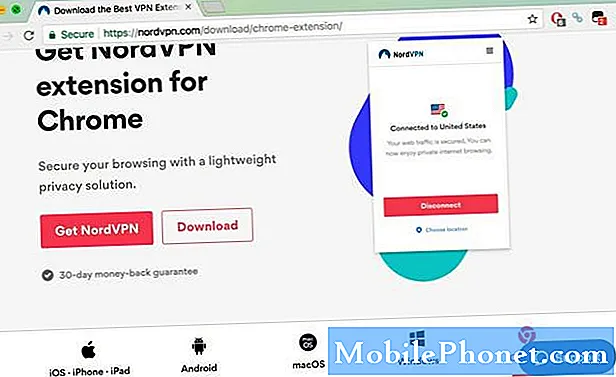Turinys
- 1 problema: Kaip perkelti failus iš „Galaxy S7“ į kompiuterį
- 2 problema: „Galaxy S7 Messages“ programa užstringa, kai priedų meniu rodomas visame ekrane
- 3 problema: darbo el. Paštas neveikia „Galaxy S7“ krašte
- 4 problema: „Galaxy S7“ siunčia tekstą, kuriame yra daugiau nei 160 simbolių, ir toliau rodo pranešimą, kuris nebuvo išsiųstas
- 5 problema: „Galaxy S7“ nebus įkrauta, kai bus nuleista į baseiną
- # 6 problema: „Galaxy S7“ įsijungia ir išjungia bei greitai išeikvoja akumuliatoriaus energiją „Galaxy S7“ atsitiktinai paleidžiamas iš naujo, išsijungia pats
- Užsiimkite mumis
1 problema: Kaip perkelti failus iš „Galaxy S7“ į kompiuterį
Naudodamas USB kabelį, gautą su telefonu, vis tiek negaliu atsisiųsti nuotraukų į savo kompiuterį. Kai kuriuose forumuose pamačiau, kad tam reikia atrakinti telefoną. Tačiau, apsižvalgius, atrodo, kad „Verizon“ vienu metu sako: visi „4LTE“ daiktai parduodami atrakinti ne dėžutėje, bet paskui po ja, perskaičiau, kad negalite atrakinti telefono, kol nesibaigia jūsų sutarties galiojimo laikas.
Negaliu iš to padaryti galvos ir uodegos. Net jei paskatinau „Verizon“ bendradarbiauti, kaip „įterpti“ savo naują SIM kodą (už kurį turėsiu sumokėti) į savo telefoną?
Viskas, ko noriu, yra atlaisvinti vietos telefone, kad galėčiau fotografuoti daugiau.
Pagalba! - Tina
Sprendimas: Sveika, Tina. „Atrakinti“ „Galaxy S7“ reiškia pakeisti kai kuriuos programinės įrangos aspektus, kad jį būtų galima naudoti kituose tinkluose, išskyrus „Verizon“. Tai darant nėra nieko bendro su pirmu norimu dalyku, ty kai kuriuos failus perkelti į kompiuterį, kad galėtumėte atlaisvinti vietos. Atrakinta ar ne, turėtumėte galėti perkelti failus iš S7 į kompiuterį per USB kabelį.
Tai yra tai, ką turite padaryti, darant prielaidą, kad turite „Windows“ kompiuterį. Jei turite „Mac“, veiksmai turėtų būti šiek tiek panašūs, tačiau bendrieji veiksmai vis tiek turėtų būti tokie patys.
- Pirmasis žingsnis yra dar kartą prijungti S7 prie kompiuterio per USB kabelį. Kai kompiuteris atpažins jūsų telefoną, jau galite pradėti perkelti failus, pvz., Muziką, paveikslėlius ir kitą turinį. Norėdami lengvai atkurti turinį po atstatymo, galite sukurti naujus aplankus, skirtus kiekvienam failo tipui kompiuteryje. Pavyzdžiui, galite sukurti muzikos aplanką muzikos (garso) failams, nukopijuotiems iš telefono į kompiuterį, saugoti.
- Vieną USB laido galą įkiškite į įkroviklio / priedų prievadą, esantį telefono apačioje.
- Kitą USB kabelio galą įkiškite į laisvą kompiuterio USB prievadą.
- Atjunkite USB laidą nuo įkrovimo galvutės, kad prireikus prie jo galėtumėte naudotis. (Pirmą kartą prie jo prijungus telefoną, įrenginio tvarkyklės programinė įranga bus automatiškai įdiegta kompiuteryje.)
- Telefone nuvilkite būsenos juostą žemyn, kad ji būtų rodoma pranešimų skydelyje.
- Pasirinkite failo perkėlimo parinktį. (Nurodymas, kad jūsų telefoną jau galima pasiekti per kompiuterį, yra pranešimų eilutė, kurioje sakoma „Prisijungta kaip medijos įrenginys“ arba „Prijungta kaip kamera“.)
- Palieskite „Prisijungta kaip daugialypės terpės įrenginys“ ir pažymėkite žymės langelį šalia Medijos įrenginys (MTP). Tada galite pradėti perkelti turinį iš savo telefono. Patarimas: Paprastai „Prisijungta kaip medijos įrenginys“ yra parinktis, naudojama daugeliui failų perkėlimo. Jei norite pakeisti šią parinktį, tiesiog pranešimų skydelyje palieskite Pranešimas. Tai padarius bus atidarytas USB kompiuterio jungties ekranas, kuriame galėsite paliesti, kad pasirinktumėte bet kurią pageidaujamą parinktį.
- Norėdami pradėti kopijuoti turinį, spustelėkite parinktį „Atidaryti įrenginį, kad peržiūrėtumėte failus“ savo kompiuteryje.
- Eikite į norimą telefono turinį.
- Nuvilkite failus į pasirinktą aplanką į savo kompiuterį.
- Baigę kopijuoti visus svarbius failus, saugiai atjunkite telefoną nuo kompiuterio.
2 problema: „Galaxy S7 Messages“ programa užstringa, kai priedų meniu rodomas visame ekrane
Kai bandau pridėti priedą per „Messages“ (įprastą teksto programą, o ne „Facebook“), jis veikia gerai, kol bandau padaryti priedų meniu visą ekraną. Jei braukiu aukštyn, norėdamas jį padidinti arba pasukti ekraną į šoną, jis užstringa ir gaunu pranešimą „Deja, pranešimai sustojo“. Tai daro, jei bandau sukurti „Camera“, „Galley“ ar „Other“ ekraną. Paprasta fotoaparato programa veikia gerai, kaip ir galerija. Tai atsitinka tik tada, kai per „Messages“ bandau padaryti vieną iš priedų parinkčių per visą ekraną. Aš bandžiau priversti programą sustoti, išvalyti jos duomenis, atlikti minkštą atstatymą, nuvalyti talpyklos skaidinį ir galiausiai atlikti gamyklinius nustatymus. Problema tebėra ir prieš kelias savaites nebuvo. Maniau, kad gamykliniai nustatymai bus ištaisyti. Ar yra minčių? - Jonas
Sprendimas: Sveikas, Jonas. Tai gali būti specifinė programinės aparatinės įrangos klaida, o tai reiškia, kad ji egzistuoja tik konkrečiai „Android“ versijai, kurią išleido jūsų operatorius. Mes negirdėjome apie šią problemą laukinėje gamtoje, todėl manome, kad ji gali būti izoliuota jūsų įrenginyje arba įrenginiuose, kuriuose veikia ta pati „Android“ versija.
Pirmiausia pabandykite išvalyti talpyklos skaidinį ir sužinokite, kas vyksta. Jei niekas nepasikeis, nemanome, kad atlikus gamyklinius nustatymus nepakenks.
Toliau pateikiami žingsniai, kaip išvalyti talpyklos skaidinį 5 pastaboje:
- Išjunkite telefoną.
- Kai telefonas visiškai išsijungs, vienu metu paspauskite ir palaikykite garsumo, namų ir maitinimo mygtukus.
- Palaukite, kol pasirodys „Samsung“ logotipas, prieš atleisdami maitinimo mygtuką.
- Kai pasirodys „Android“ logotipas, atleiskite du kitus mygtukus.
- Palaukite, kol pasirodys meniu Atkūrimas (tai gali užtrukti iki minutės).
- Eikite į valymo talpyklos skaidymo parinktį naudodami garsumo mygtukus, tada paspauskite maitinimo mygtuką, kad patvirtintumėte.
- Palaukite, kol įrenginys išvalys talpyklos skaidinį
- Ištrynus talpyklą, bus paryškinta parinktis Perkrauti sistemą dabar.
- Dar kartą paspauskite maitinimo mygtuką, kad patvirtintumėte perkrovimą.
3 problema: darbo el. Paštas neveikia „Galaxy S7“ krašte
Ačiū už viską, ką darote už bendruomenę. Be to, dar neradau jokių naudingų patarimų šiam klausimui. Tiek su „S6 Edge“, tiek dabar su „S7 Edge“ man kyla tas pats klausimas - aš negaliu pasiekti, kad „Android“ (o gal „Samsung“) pašto programa sinchronizuotųsi su mano darbo vietos el. Pašto adresu.
Aš įdedu informaciją rankiniu būdu, ji ją priima ir atrodo, kad patenka į gautuosius, tačiau ji negaus jokių el. Laiškų ir jų nesiųs. Įgalinau programos sinchronizavimo nustatymus ir pagrindinį sinchronizavimą. Pašalinau ir atkūriau paskyrą, išvaliau el. Pašto programos talpyklą ir šiuo metu iškeičiau savo „S6 Edge“ į „S7 Edge“. Vis dėlto negaliu gauti įmonės el. Pašto adreso į savo telefoną. Arčiausiai aš galiu atverti OWA. Bet, kaip savo įmonės sistemos administratorius, man reikia nedelsiant įspėti ir pasiekti el. Laišką. Kiti naudotojai iš kitų „Android“ ir „iPhone“ įrenginių neturi problemų pridėdami el. Pašto paskyras ... Turite minčių apie kitas konfigūracijos problemas, kurios gali sukelti mano problemą? - Kentas
Sprendimas: Sveiki, Kentai. Tokiai problemai spręsti reikia, kad dirbtumėte su savo IT skyriumi ar „Exchange“ administratoriais (darant prielaidą, kad čia turite problemų su „Exchange“ paskyra), o ne su mumis. Mes neturime prieigos prie jūsų įmonės tinklo konfigūracijų, todėl geriausia, ką galime padaryti, yra spekuliacija. Turėdami tokį labai bendrą problemos apibūdinimą, mes negalime tiksliai nustatyti, kur gali slypėti problema.
Jei tai yra pirmas kartas, kai bandote sukonfigūruoti savo el. Pašto paskyrą išmaniajame telefone, gali būti keletas nustatymų, kuriuos turi įgalinti jūsų įmonės IT vyrai, kad sąranka veiktų.
4 problema: „Galaxy S7“ siunčia tekstą, kuriame yra daugiau nei 160 simbolių, ir toliau rodo pranešimą, kuris nebuvo išsiųstas
Kai siunčiu ilgesnį nei 160 simbolių pranešimą, jis sako, kad pranešimas nepavyko, tačiau gavėjas vis tiek gauna pranešimą. Be to, jei kas nors man siunčia pranešimą, o aš viduryje naudojuosi telefonu ir atsakau naudodamas iššokantįjį langą, kuris pasirodo, kai gaunamas pranešimas, galiu siųsti tik 160 simbolių pranešimą. Vis dėlto, jei pilnai atidarau susirašinėjimo programą ir atsakau į pranešimą tokiu būdu, galiu siųsti bet kokio dydžio pranešimą, kokio tik noriu?
Taip pat kartais pranešimai siunčiami du ar tris kartus. Kiekvieną kartą, kai siunčiu pranešimą, iš „giffgaff“ gaunu įspėjimą „ta žinutė buvo nemokama ...“ ir vis tiek jas gaunu, net jei žinutė akivaizdžiai nepavyksta. - Phil
Sprendimas: Sveikas, Philai. Tai gali būti programos arba programinės aparatinės įrangos klaida, todėl pirmas dalykas, kurį norite padaryti, yra išvalyti pranešimų programos talpyklą ir duomenis. Štai kaip:
- Eikite į telefono nustatymus.
- Palieskite skirtuką Įrenginys.
- Ieškokite „Applications“ ir palieskite jį.
- Kai būsite „Applications“ meniu, raskite „Applications Manager“ ir palieskite jį.
- Programų tvarkytuvėje palieskite Visos programos.
- Suraskite naudojamą el. Pašto programą ir palieskite ją.
- Iš ten turėtumėte pamatyti puslapį, kuriame pateikiama konkrečios programos informacija ir parinktys. Palieskite Saugykla.
- Palieskite mygtukus Išvalyti talpyklą ir Išvalyti duomenis.
Jei niekas nepasikeis, ištrinkite talpyklos skaidinį (aukščiau pateikti veiksmai). Vis dėlto, jei problema išlieka, apsvarstykite galimybę atlikti gamyklinius nustatymus iš naujo, kad įsitikintumėte, jog programinė įranga yra atnaujinta.
Galiausiai pirmiausia paskambinkite savo belaidžio ryšio operatoriui, kad jie galėtų jums pasiūlyti tiesioginę pagalbą šiuo klausimu dėl pranešimo, kuris vis rodomas išsiunčiant teksto pranešimą.
5 problema: „Galaxy S7“ nebus įkrauta, kai bus nuleista į baseiną
Labas rytas. Susipažinau su jūsų straipsniu internete ir galvojau, ar galėtumėte man padėti. Prieš 4 dienas įkritau į tėvo baseiną su savo „S7 Edge +“ kišenėje. Iš viso vandenyje buvau 5–10 sekundžių.
Padariau klaidą, kad ją džiovinau ir bandžiau įjungti, ir užsidegiau mėlyna šviesa, tada tuščiu ekranu. Taigi įmečiau jį į maišą su ryžiais (tik jis turėjo ryžių) ir leidau 3 dienas pasėdėti tame maišelyje. Aš taip pat palikau ant sauso transformatoriaus, kad pašildytų maiše.
Po visų ryžių ir šilumos, ir tt. Telefonas iš tikrųjų pradėjo krautis. Tai pasiekė 2% įkrovą (LABAI lėtai) ir aš bandžiau jį įjungti.
Telefonas įkrautas, tačiau dėl išsikrovusios baterijos iškart mirė. Dabar, kai prijungiu jį, jis užregistruoja įkrovimą ir netgi sako, kad greitai įkraunamas, ir sako „1 val. 19 min., Kol bus visiškai įkrautas“, kuris yra įprastas šio telefono laikas 0%. Telefonas vis dėlto neįkraunamas, jis lieka ties 0%.
Aš tikrai noriu gauti tik keletą nuotraukų iš šio telefono.
Kokios jūsų mintys? Dėkoju. - Chrisas
Sprendimas: Sveikas, Chrisai. Minčių? Na, visų pirma, turite susikurti mintį, kad telefono nebeliks. Jei prieš aprašant telefoną vandenyje nebuvo jūsų aprašyto simptomo, galite drąsiai manyti, kad vidiniai jūsų prietaiso komponentai buvo pažeisti. Nesvarbu, ar žala yra didelė, priklauso nuo veikiamų komponentų. Jei vandens kiekis ribojamas tik įkrovimo prievado srityje, yra tikimybė, kad mikro-USB prievado pakeitimas gali būti naudingas. Tačiau, jei sugadintas vanduo pasklido po kitas dalis arba jei jis gali pažeisti metalinius pagrindinės plokštės komponentus, vienintelė rezoliucija, kurios galite tikėtis, yra įrenginio pakeitimas.
Įjungęs telefoną įsitikinęs, kad viduje nėra daugiau drėgmės ar vandens, taip pat galėjo sustiprėti pradinė žala. Idealiame pasaulyje turėtumėte nedelsiant nutraukti maitinimą fiziškai išimdami bateriją, kurios jūsų atveju nėra lengva įsigyti. Palikite akumuliatorių prijungtą prie vandens sugadinto elektroninio prietaiso. Šiuo metu įjungus telefoną kai kurie komponentai galėjo sutrumpėti, o tai dar labiau apsunkino situaciją.
Kadangi vandens sugadinimas automatiškai panaikina garantiją, negalite tikėtis, kad „Samsung“ šiuo metu pakeis telefoną nemokamai. Jei telefono pakeitimas nėra jūsų pasirinkimas, paprašykite, kad prietaisą patikrintų kompetentingas technikas, kad prireikus jį būtų galima išvalyti ir pataisyti. Šis maršrutas negarantuos, kad visiškai grąžinsite telefoną į ankstesnę darbinę būseną, tačiau jums tai vienintelė likusi galimybė.
# 6 problema: „Galaxy S7“ įsijungia ir išjungia bei greitai išeikvoja akumuliatoriaus energiją „Galaxy S7“ atsitiktinai paleidžiamas iš naujo, išsijungia pats
Pora ar klausimai, kurie gali būti susiję arba nesusiję (IT idiotas čia).
Kartais (ir šis vakaras buvo ypač siaubingas) telefonas bus prijungtas prie įkroviklio ir nebus įkraunamas arba nuolat pakaitomis bus kraunamas ir nekraunamas. Aš bandžiau išvalyti uostą ir patikrinau, ar šakės nėra pažeistos, bet atrodo, kad jos gerai. Pastebėjau, kad akumuliatorius išsikrauna daug greičiau, taip pat prijungus įkroviklį ... tarsi išimtų energiją. Išbandžiau automobilio įkroviklį, USB į kompiuterį ir automobilio lizdą, taip pat sieninį įkroviklį (siena veikė geriausiai ir ilgiau ją įkraudavo).
Kita problema, aš nežinau, susijusi ar ne, yra tai, kad telefonas kišenėje vis išsijungs. Tai atsitinka tik retkarčiais, tačiau tai darys kelis kartus iš eilės. Aš niekada nežinau, kad telefonas pats išsijungė, kol nenueisiu paspausti pagrindinio mygtuko apačioje (o ne maitinimo mygtuko), ir jis vėl įsijungs ir eis mesti atidaromus sveikinimo puslapius.
Visa tai tampa labai erzina. Dirbu darbą, kuris gali būti pavojingas, ir man reikia, kad šis telefonas būtų visada įkrautas ir veiktų. Taip pat nelaukdamas perspektyvos, kai teks jį pakeisti, tikrai negali sau leisti. Labai vertinama bet kokia pagalba, kurią galite suteikti! - Rachėja
Sprendimas: Labas Rachealas. Bendroji nykščio taisyklė, kai reikia šalinti tokias „Android“ įrenginio problemas, pirmiausia yra programinės įrangos sprendimai. Mes taip pat rekomenduojame tai padaryti.
Visų pirma, pirmiausia norėtumėte sužinoti, ar tai sukelia jūsų įdiegta trečioji šalis. Paleiskite telefoną saugiuoju režimu ir leiskite telefonui veikti šiuo režimu mažiausiai 48 valandas. Tai suteiks jums pakankamai laiko pastebėti skirtumą. Saugus režimas neleis paleisti trečiųjų šalių programų ir veiks tik pagrindinės. Norėdami paleisti telefoną saugiuoju režimu, tiesiog atlikite šiuos veiksmus:
- Išjunkite „Galaxy S7“.
- Paspauskite ir palaikykite maitinimo mygtuką.
- Kai pasirodys „Samsung Galaxy S7“ logotipas, atleiskite maitinimo mygtuką ir nedelsdami paspauskite ir palaikykite garsumo mažinimo mygtuką.
- Toliau laikykite mygtuką tol, kol telefonas bus paleistas iš naujo.
- Apatiniame kairiajame ekrano kampe pamatę tekstą „Saugus režimas“, atleiskite garsumo mažinimo mygtuką.
Jei problema išlieka stebint telefoną keletą dienų, atlikite gamyklinius nustatymus, kad galėtumėte pašalinti galimas klaidas, kurios galėjo atsirasti laikui bėgant.Kaip ir saugiuoju režimu, stebėkite telefoną dar 2 dienas, kad pamatytumėte bet kokius pakeitimus. Jei ir tai nepasikeis, tai rodo, kad už problemų gali būti aparatinės įrangos klaida. Paskambinkite „Samsung“ ir suremontuokite ar pakeiskite telefoną.
Užsiimkite mumis
Jei esate vienas iš naudotojų, kuris susiduria su jūsų įrenginio problema, praneškite mums. Mes siūlome su „Android“ susijusių problemų sprendimus nemokamai, todėl, jei turite problemų su „Android“ įrenginiu, tiesiog užpildykite trumpą klausimyną šią nuorodą ir mes bandysime paskelbti savo atsakymus kituose pranešimuose. Negalime garantuoti greito atsakymo, todėl, jei jūsų problema yra svarbi laiko atžvilgiu, raskite kitą būdą, kaip išspręsti problemą.
Jei jums atrodo, kad šis įrašas yra naudingas, padėkite mums, išplatindami žodį savo draugams. „TheDroidGuy“ taip pat dalyvauja socialiniuose tinkluose, todėl galbūt norėsite bendrauti su mūsų bendruomene mūsų „Facebook“ ir „Google+“ puslapiuose.